Windows 11 22H2 ahora puede protegerlo de ataques de phishing y proteger las contraseñas contra el robo.
La función de protección contra phishing puede alertarlo cuando ingresa una contraseña en un sitio web o aplicación falsos. Esta protección contra phishing se ha agregado a Windows 11 en la actualización 22H2.
El phishing es la práctica de robar datos a través de correos electrónicos, mensajes de texto o sitios web falsos, como contraseñas u otra información personal confidencial. Estos mensajes falsos a menudo afirman provenir de una empresa u organización de confianza para engañar a sus víctimas.
Protección contra phishing en Windows 11
En Windows 11 22H2, Microsoft ha agregado Protección mejorada contra phishing a SmartScreen de Microsoft Defender para ayudar a los usuarios a proteger las contraseñas que usan.
La protección mejorada contra phishing protegerá a los usuarios advirtiéndoles y aconsejándoles que restablezcan su contraseña si:
- El usuario escribe una contraseña en un sitio web que Microsoft Defender SmartScreen ha marcado como malintencionado.
- Los usuarios reutilizan la misma contraseña en varios sitios web y aplicaciones.
- Los usuarios almacenan contraseñas sin cifrar en un editor de texto, como en el Bloc de notas, Word u otro software de Microsoft 365 Office.
Cómo habilitar la protección contra phishing en Windows 11
- Open “Windows Security”. Puede abrirlo haciendo clic en el botón Inicio de Windows y en el cuadro de búsqueda escriba “windows security”.
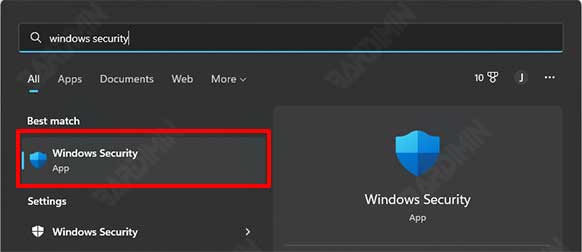
- Luego, en la ventana “Windows Security”, haga clic en el “App & browser control”.
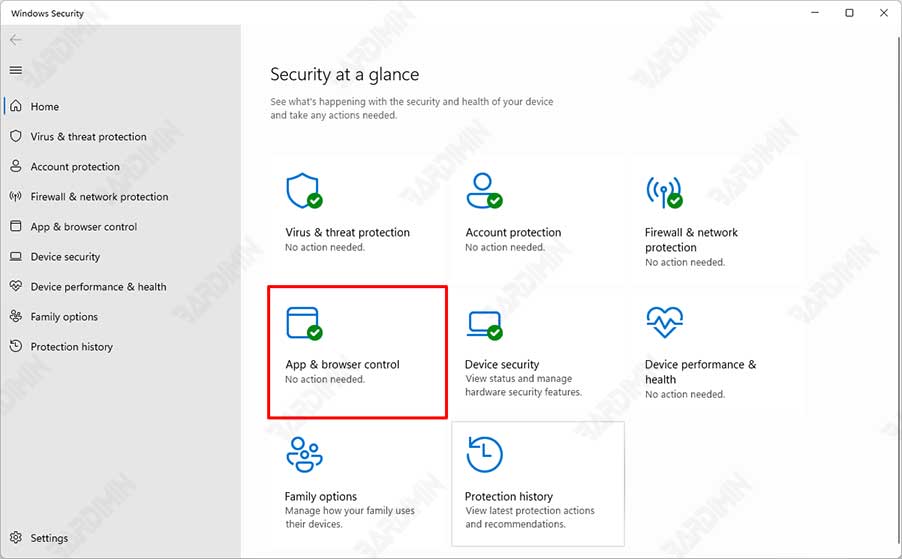
- Siguiente clic “Reputation-based protection settings”.
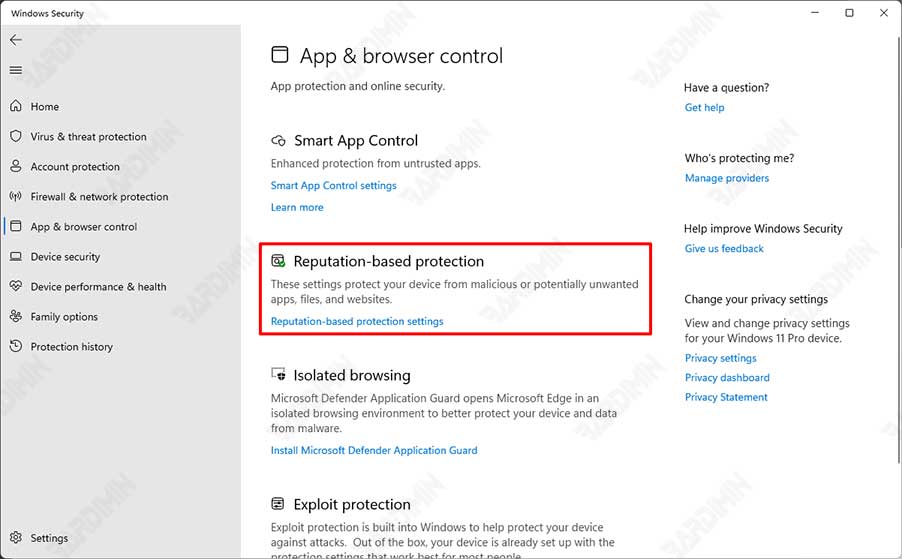
- Luego, en el “Phishing protection”, deslice el botón de interruptor hacia la derecha para activar y hacia la izquierda para deshabilitar.
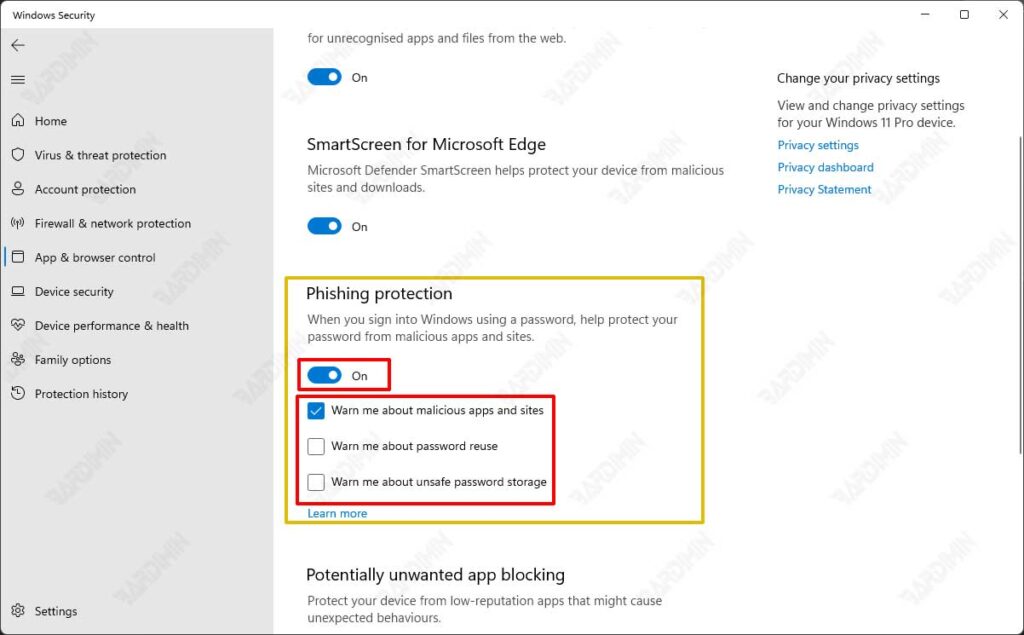
- En la parte inferior del botón, tiene tres opciones que puede habilitar todas o cualquiera de ellas. La primera opción, le avisará si ingresa su contraseña en sitios web y aplicaciones maliciosas. La segunda opción, le dará una advertencia si utiliza la misma contraseña en varios lugares. Y esta última opción, le avisará si almacena contraseñas sin cifrar en un editor de texto como en el Bloc de notas, Word u otro software de Microsoft 365 Office.

